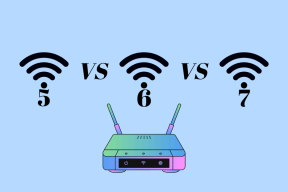მორგებული მალსახმობების გამოყენება დათვალიერების გამოცდილების გასაუმჯობესებლად
Miscellanea / / February 11, 2022
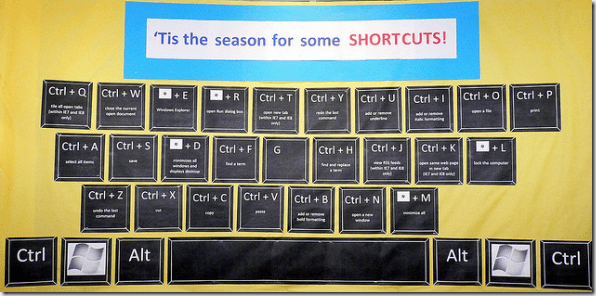
არ გექნებათ დამღლელი ყოველ ჯერზე ვებსაიტის URL-ის აკრეფა? დიახ, ბრაუზერები ამ დღეებში ჭკვიანია და ისინი, როგორც წესი, ავტომატურად ავსებენ მისამართს, მაგრამ ეს არ არის ხარვეზების გარეშე და შეიძლება დაგტოვოთ სასურველი მეტი და უკეთესი უმეტეს დროს. (სურათის კრედიტი: არვინდგროვერი)
სანიშნეებიც შეიძლება დაგვეხმაროს, მაგრამ მე მიმაჩნია, რომ ეს დროის დაკარგვაა რეგულარული ვიზიტებისთვის. პირიქით, აკრეფა უფრო სწრაფია, ვიდრე ყურება სანიშნეების სია. მიუხედავად ამისა, ისინი საჭიროა, როცა URL-ს ვერ ვიხსენებთ.
რატომღაც, თქვენ არ გსურთ აკრიფოთ და არც გსურთ თქვენი სანიშნეების სიაში გასინჯვა. ისე, არსებობს უკეთესი გზა თქვენი ყველაზე ხშირად მონახულებული საიტების გასახსნელად. მოდით გაჩვენოთ, თუ როგორ უნდა გააკეთოთ ეს მალსახმობების მინიჭება და თქვენი საყვარელი ვებსაიტების აბრევიატურები. გარდა რეგულარული მეთოდების განხილვისა, ჩვენ ასევე ვსაუბრობთ მაგარი Chrome დანამატის შესახებ, რომელსაც ე.წ მალსახმობების გაფართოება ამ პოსტის ბოლოსკენ, ასე რომ წაიკითხეთ!
მაგარი რჩევა: იცოდი რომ Ctrl + L აყენებს თქვენი კურსორის ფოკუსს მისამართების ზოლზე Chrome-სა და Firefox-ზე? Ctrl + K აყენებს საძიებო ველი.
საკვანძო სიტყვებისა და ტეგების გამოყენება Firefox-ზე
მე მაქვს Guiding Tech განთავსებული ჩემს სანიშნეების ზოლზე. ასე რომ, მე დააწკაპუნეთ მასზე, რომ გაუშვათ Თვისებები ფანჯარა. თქვენ შეგიძლიათ გაუშვათ ის ასევე სანიშნეების ხელსაწყოს მიყოლებით.
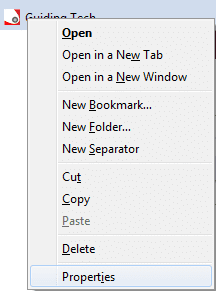
მე მივეცი მას ტეგი სახელად GT. ჩვენ ასევე გადავხედეთ საკვანძო სიტყვების როლს წინა სტატია. თქვენ უნდა წაიკითხოთ მისი გამოყენების გასაგებად საკვანძო სიტყვები და ტეგები.
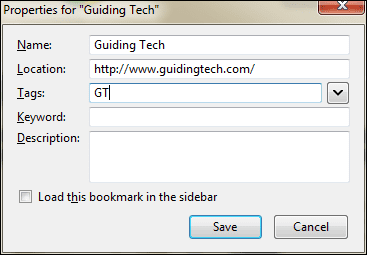
როდესაც მჭირდება ვებსაიტის გახსნა Guiding Tech-ისთვის, უბრალოდ აკრიფე GT ჩემი მისამართის ზოლში და ვაჭერ შედი.

სანიშნეების სახელების გამოყენება Chrome-ში
ისევ არსებობს სანიშნეების რედაქტირების მრავალი გზა, მაგრამ მე მირჩევნია მარჯვენა ღილაკით დააწკაპუნო და ავირჩიო რედაქტირება.
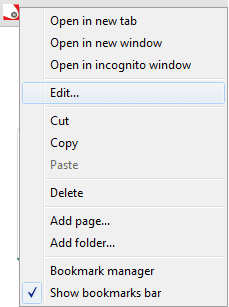
ფანჯარაში, რომელიც გამოჩნდება, მიეცით თქვენს სანიშნეს მოკლე სახელი, როგორიცაა GT და შეინახეთ.
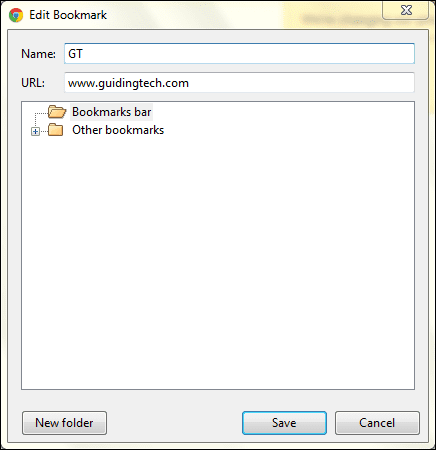
შემდეგ ჯერზე, როდესაც გსურთ ამ ვებსაიტის გახსნა, ჩაწერეთ სახელი მისამართების ზოლში და შემოთავაზებების სიაში გამოჩნდება საჭირო ვარიანტი. შეგიძლიათ უბრალოდ აკრიფოთ და დააჭიროთ Enter რეალურად.

თქვენ ასევე შეგიძლიათ გაეცნოთ გამოყენებისა და დაყენების შესახებ საკვანძო სიტყვები Chrome-ზე.
მალსახმობების გაფართოება Chrome-ისთვის
ზემოაღნიშნული ორი მეთოდი კარგია, მაგრამ სამუშაოსთვის საჭიროა სანიშნეების ბაზა. Chrome-ით მალსახმობების გაფართოება ყველაფერი უფრო მარტივი ხდება. დააინსტალირეთ და დააკონფიგურირეთ გასაღებები, როგორც პირადი არჩევანი.
ახალი მალსახმობის დასამატებლად საჭიროა აკრიფოთ > მოჰყვა სივრცე ან ჩანართი. ეს მიგიყვანთ მალსახმობების რეჟიმი. ახლა, აკრიფეთ +shortcut-name website-URL როგორც ქვემოთ მოცემულ სურათზე.

ნებისმიერი მალსახმობის ამოსაღებად გადართვა მალსახმობებირეჟიმი, ტიპი - მალსახმობი-სახელი. ყოველი დამატებისა და მოხსნისთვის თქვენ მიიღებთ ა დესკტოპის შეტყობინება.
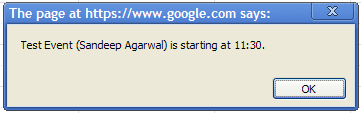
პარამეტრების შესაცვლელად მიჰყევით ინსტრუმენტები->გაფართოებები->ოფციები. საინტერესოა, რომ თქვენ შეგიძლიათ გახსნათ ის არარსებული მალსახმობის აკრეფით. ეს საშუალებას გაძლევთ დააკონფიგურიროთ ქცევა დესკტოპის შეტყობინებები და უცნობი მალსახმობი მოქმედებაახალი მალსახმობების დამატება ან არსებულის წაშლა ასევე შესაძლებელია.
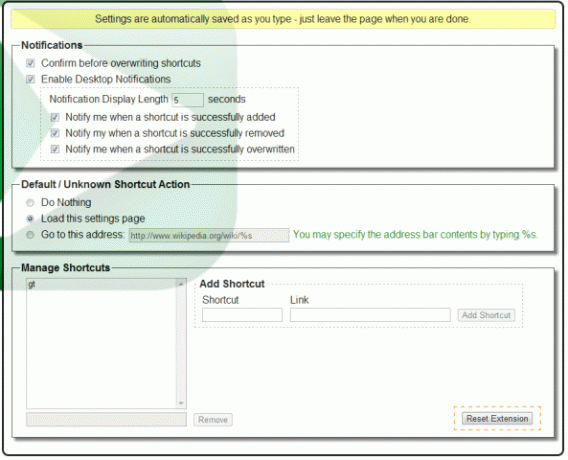
დასკვნა
ზემოთ აღწერილი მეთოდები შეიძლება მართლაც სასარგებლო იყოს თქვენი დათვალიერების აქტივობის დაჩქარებაში. აღარ არის სანიშნეების სიის სკანირება და აღარ დაეყრდნობა ახალს ჩანართის ინტერფეისი.
სწრაფი, მარტივი და მარტივი დათვალიერება! მკითხველებო, სანიშნეებში შეცვალეთ Guiding Tech GT-ით, რათა დაიწყოთ გართობა! 🙂
ბოლოს განახლდა 2022 წლის 02 თებერვალს
ზემოთ მოყვანილი სტატია შეიძლება შეიცავდეს შვილობილი ბმულებს, რომლებიც დაგეხმარებათ Guiding Tech-ის მხარდაჭერაში. თუმცა, ეს არ იმოქმედებს ჩვენს სარედაქციო მთლიანობაზე. შინაარსი რჩება მიუკერძოებელი და ავთენტური.
ᲘᲪᲝᲓᲘ
თქვენი ბრაუზერი ინახავს თქვენი სისტემის OS-ს, IP მისამართს, ბრაუზერს და ასევე ბრაუზერის დანამატებსა და დანამატებს.